不少使用Windows7的用户喜欢两个窗口一拉一靠左右排列,既便于比较,也不妨碍操作。问题是,打开多个 excel 文件时,它总是显示在一个窗口中啊,怎样在单独的窗口中打开文件呢?
比较安全的方法嘛,就是直接从开始菜单中再次打开 Excel 程序,然后在新的 Excel 程序中使用“文件-打开”来打开文件。等于是打开了一个新的 excel.exe 进程。(还有手绝的:直接在任务栏上鼠标中键单击 Excel 程序图标打开一个新的程序)
Excel2010\2007 在一个窗口打开文件的本意原是为了节省内存。不过,如果你机器内存很多,又想一劳永逸地改变的话,可以考虑一下下面这个方法。
使用快捷键组合“Win+R”调出运行命令框,键入 regedit.exe,回车,打开注册表编辑器。
(若弹出用户账户控制窗口,请允许以继续)
提示: 如果注册表修改不当可能会出现严重的问题。因此,请确保您认真执行这些步骤。为增加保护,请修改之前备份注册表。
定位到注册表键值:HKEY_CLASSES_ROOT\Excel.Sheet.12\shell\Open
右击,选择“导出”。在修改之前,我们先为其做一下备份。做好备份后,就可以大胆修改了。
1.修改 Open\command 值。
展开“Open\command”,在右边细节窗口:
双击打开“默认”,将其键值后添加空格和"%1"即可,修改后键值为C:\Program Files\Microsoft Office\Office14\EXCEL.EXE" "%1"
(如果您使用的是 Office 2007为 Office 12、Office 2010为Office 14。另外,千万不要丢了引号)
2. 对command键重命名如command_old。
3. 重命名 Open\ddeexec。
选中“ddeexec”,右击,选择“重命名”。为其取个新名字,例如“ddeexec2”或者删除ddeexec此键值都可以。
用相同的办法,对 HKEY_CLASSES_ROOT\Excel.Sheet.8\shell\Open 进行备份和修改。
说明:不同的注册表节点对应不同的Excel版本。
Excel.Sheet.8 对应.xls扩展名,也就是excel 2003及之前的版本
Excel.Sheet.12 对应.xlsx的扩展名,对应2007之后的版本
Excel.CSV 对应.csv的文件。
附:
将一下代码保存成reg双击导入也可使用,仅适用于office 2007,其他版本请自行更改路径键值
32位office使用
Windows Registry Editor Version 5.00 [HKEY_CLASSES_ROOT\Excel.Sheet.12\shell\Open\command] @="\"C:\\Program Files (x86)\\Microsoft Office\\Office12\\EXCEL.EXE\" \"%1\"" "command"=- [-HKEY_CLASSES_ROOT\Excel.Sheet.12\shell\Open\ddeexec] [HKEY_CLASSES_ROOT\Excel.Sheet.8\shell\Open\command] @="\"C:\\Program Files (x86)\\Microsoft Office\\Office12\\EXCEL.EXE\" \"%1\"" "command"=- [-HKEY_CLASSES_ROOT\Excel.Sheet.8\shell\Open\ddeexec]
64位office使用:
Windows Registry Editor Version 5.00 [HKEY_CLASSES_ROOT\Excel.Sheet.12\shell\Open\command] @="\"C:\\Program Files\\Microsoft Office\\Office12\\EXCEL.EXE\" \"%1\"" "command"=- [-HKEY_CLASSES_ROOT\Excel.Sheet.12\shell\Open\ddeexec] [HKEY_CLASSES_ROOT\Excel.Sheet.8\shell\Open\command] @="\"C:\\Program Files\\Microsoft Office\\Office12\\EXCEL.EXE\" \"%1\"" "command"=- [-HKEY_CLASSES_ROOT\Excel.Sheet.8\shell\Open\ddeexec]

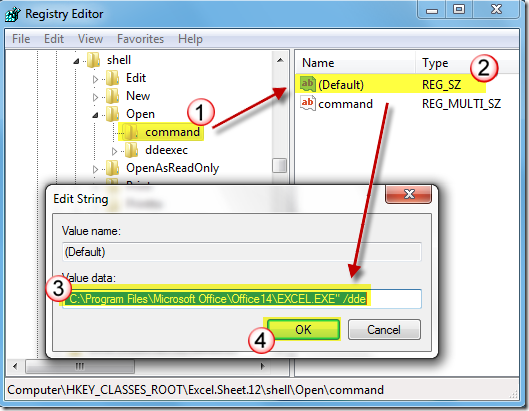
已有 220645 位网友参与,快来吐槽:
发表评论